Les paramètres WordPress : Liste de contrôle pour les nouveaux utilisateurs

Table des matières
Les paramètres WordPress : Liste de contrôle pour les nouveaux utilisateurs
De nombreux utilisateurs connaissent WordPress pour sa nature flexible et personnalisable. Pour cette raison, il est logique que vous ayez beaucoup de contrôle pour vous approprier la plateforme. L’interface de WordPress Paramètres Les écrans vous offrent presque tous les moyens de personnaliser la façon dont votre site gère ses fonctionnalités sous le capot.
Vous trouverez tout ce dont vous avez besoin dans votre tableau de bord WordPress. Si les écrans par défaut offrent une multitude d’éléments à modifier, certains plugins peuvent également ajouter leurs propres options à la collection. Bien que cela puisse devenir accablant, cela n’a pas à l’être.
Pour cet article, nous allons nous pencher sur l’écran WordPress Paramètres et nous vous montrerons ce qu’ils signifient tous. Ensuite, nous vous donnerons une liste de contrôle rapide des points à prendre en compte pour un tout nouveau site.
Pourquoi votre première tâche devrait être de personnaliser l’écran des paramètres WordPress ?
Une toute nouvelle installation de WordPress est entièrement fonctionnelle dès le départ. Cependant, vous aurez du travail à faire pour personnaliser la plateforme. En effet, une installation par défaut doit plaire à un grand nombre d’utilisateurs. De plus, l’un des points clés de WordPress est que vous pouvez l’étendre en utilisant des thèmes et des plugins.
Quoi qu’il en soit, l’une des façons de mettre en place certaines optimisations techniques est de personnaliser l’installation par défaut de WordPress. Paramètres pages. Vous trouverez le lien vers chaque écran sous le lien Paramètres dans la barre latérale du tableau de bord :
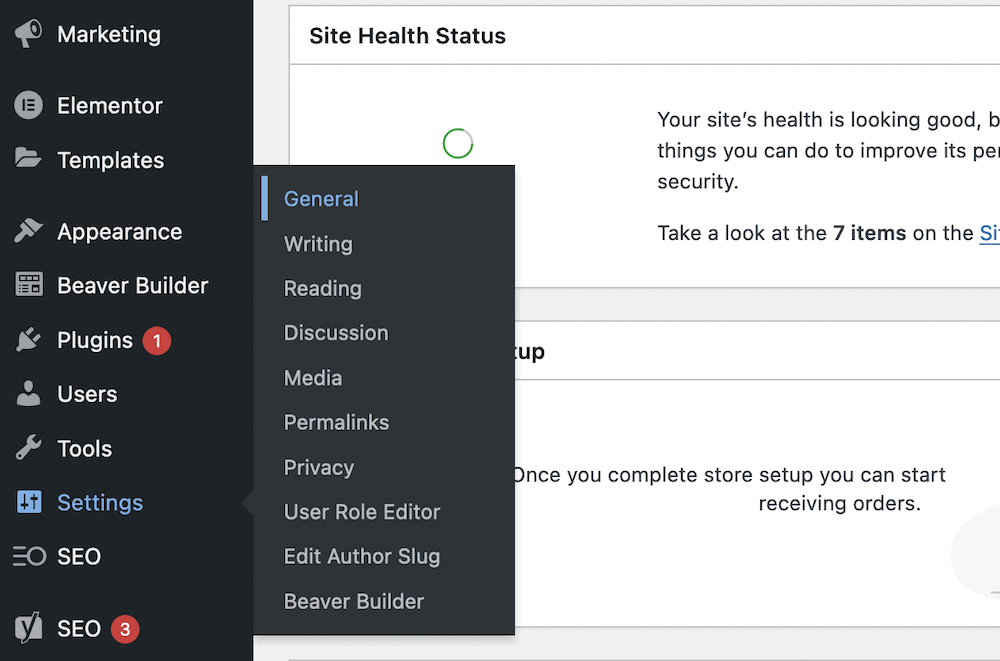
Bien qu’il y ait sept pages par défaut, d’autres thèmes et plugins peuvent également ajouter des pages de réglages ici. C’est logique, même s’il ne s’agit pas d’une norme obligatoire pour les développeurs.
Vous constaterez également qu’une installation WordPress par défaut nécessite quelques ajustements définis afin de donner à votre site un bon départ. En fait, vous pouvez modifier ces paramètres plusieurs fois pendant que vous développez votre site, mais vous changerez moins de choses lorsque le site sera en ligne.
En tant que tel, nous pensons que travailler avec vos paramètres WordPress est la première tâche que vous devriez effectuer avant toute autre chose. Dans les prochaines sections, nous allons vous montrer pourquoi (et comment).
Naviguer dans les pages de réglages de WordPress
Bien qu’il puisse y avoir des pages de paramètres personnalisées et tierces sur votre tableau de bord WordPress, nous allons nous concentrer sur celles incluses dans une installation WordPress par défaut :
- Général. Cette option vous permet de modifier les informations de base de votre site, telles que le titre du site et le format de la date.
- Écriture. Cet écran vous permet de définir quelques options relatives à la publication de contenu.
- Lecture. Vous verrez cet écran à plusieurs reprises, car il aide vos utilisateurs à voir le bon contenu sur votre site.
- Discussion. Il existe une multitude d’options ici, toutes liées aux commentaires et à la modération.
- Médias. Dans son format par défaut, cette page dispose de peu d’options, pourtant essentielles, pour dimensionner et organiser le téléchargement des images.
- Permalinks. Cet écran vous permet de définir une structure de permalien par défaut. En tant que tel, c’est l’un des premiers que vous rencontrerez.
- Vie privée. Ici, vous travaillerez avec les paramètres de votre politique de confidentialité, ce qui est pertinent pour les sites modernes.
Après avoir terminé avec les explications, nous allons vous donner une liste de contrôle rapide au cas où vous ne savez pas par où commencer avec vos propres paramètres WordPress.
1. Généralités
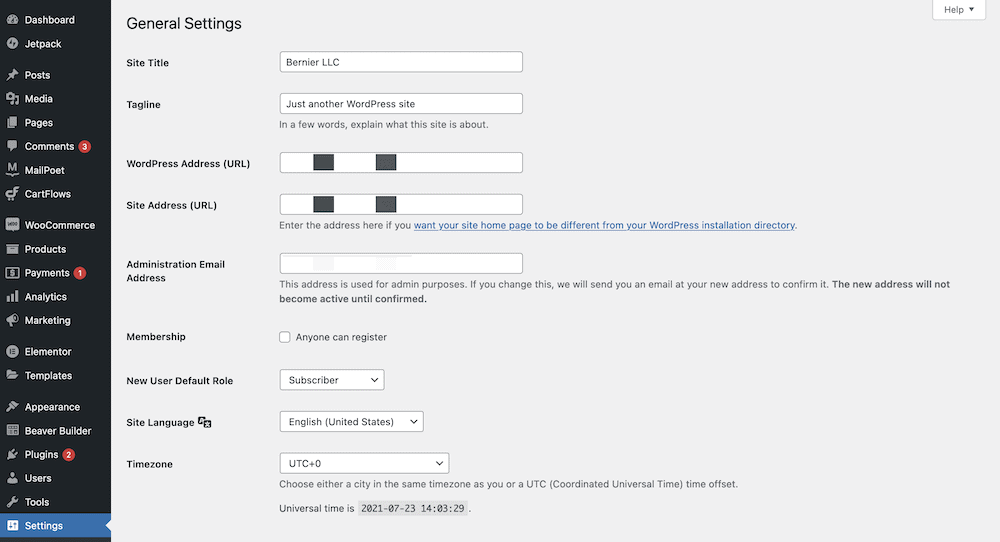
Le site Paramètres > ; Général L’écran “Général” est l’une des rares pages “à définir et à oublier” dans l’ensemble des paramètres de WordPress, et les options qu’il contient seront cruciales pour un nouveau site.
En passant, beaucoup de pages de réglages de WordPress pourraient être renommées, car elles ne sont pas assez descriptives. Le site Général L’écran ne rend pas justice à la façon dont ces options représentent les paramètres de base.
Il y a six sections grossières ici, et la première vous permet de définir le titre et le slogan de votre site :
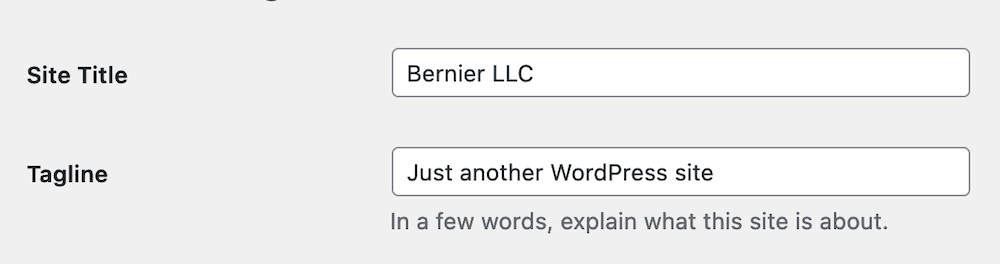
Notez que pour de nombreux thèmes, le slogan ne s’affiche pas – dans certains cas, vous ne verrez même pas le titre du site. Cependant, nous vous recommandons de remplir ces champs, car (toujours selon votre thème), ils peuvent toujours apparaître dans votre HTML. En tant que tels, ils seront bons pour votre optimisation pour les moteurs de recherche (SEO).
Vous trouverez également de nombreux conseils supplémentaires pour certains champs, bien que chaque écran soit intuitif et presque explicite. Pour un autre exemple, consultez les paramètres de l’URL dans la section suivante :
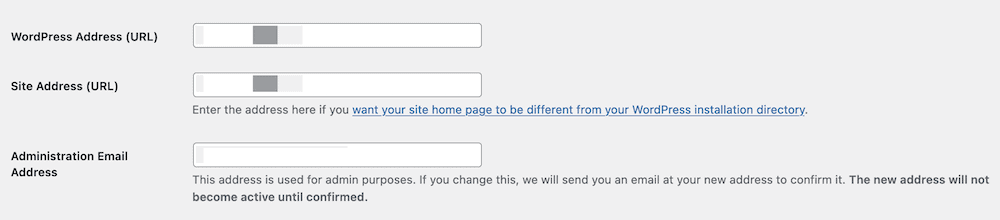
Il existe des explications claires pour les deux champs qui en ont besoin. En bref, l’adresse WordPress (URL) et l’adresse du site (URL) doivent être les mêmes dans la plupart des cas. En fait, vous n’aurez peut-être pas besoin d’y toucher du tout, sauf si vous utilisez le protocole SSL (Secure Sockets Layers). Même dans ce cas, un plugin tel que Really Simple SSL peut modifier ces champs pour vous de la manière appropriée.
Les deux options suivantes vous permettent de choisir si n’importe qui peut s’enregistrer sur votre site, et quel doit être le rôle par défaut des nouveaux utilisateurs :
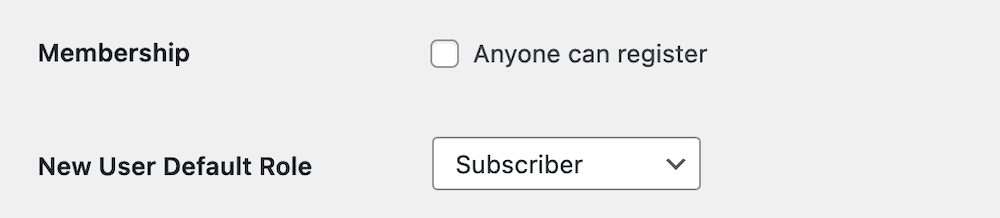
Ensuite, nous passons aux paramètres de base de l’ergonomie : la langue par défaut du site et le format de la date et de l’heure :
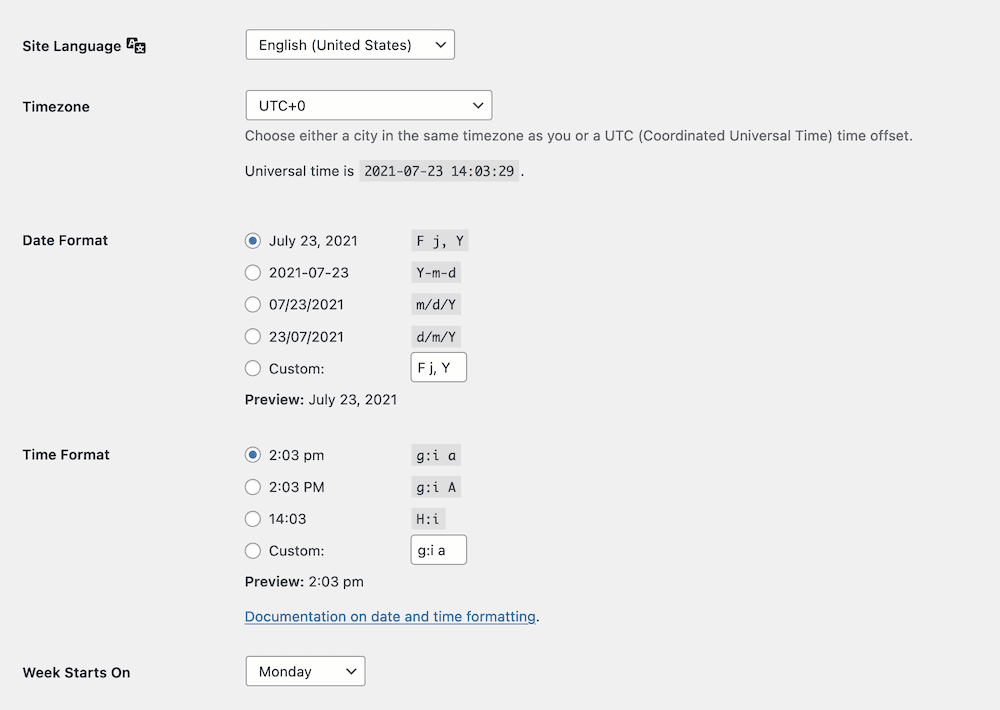
Vous disposez de quelques boutons radio pour sélectionner vos paramètres préférés ici, et vous voudrez également vous assurer que vous définissez le bon début pour le jour de la semaine, en fonction de vos propres besoins.
Notez que vous pouvez également définir un format de date et d’heure personnalisé. La syntaxe est simple, et si vous avez quelque chose de spécifique à l’esprit, cela vaut la peine de lire les bases de la définition de formats personnalisés.
2. Écriture de
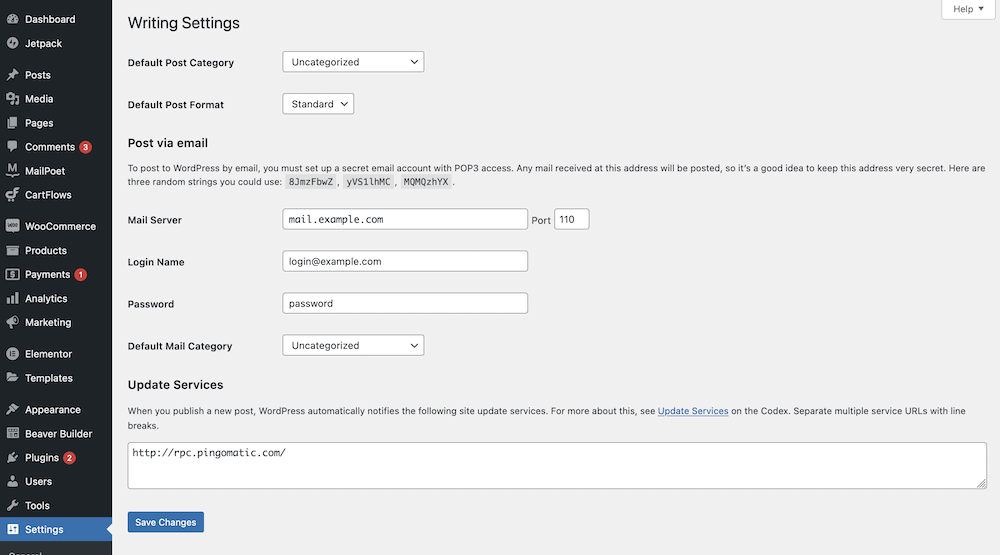
En continuant, nous avons l’écran le plus inutilisé avec les paramètres de WordPress (selon notre opinion subjective). Dans la plupart des cas, vous ne toucherez aucune option dans cet écran, et vous n’en aurez jamais besoin.
Cet écran a des sections plus définies que l’écran Général page. Tout d’abord, vous allez définir une catégorie et un format de message par défaut :
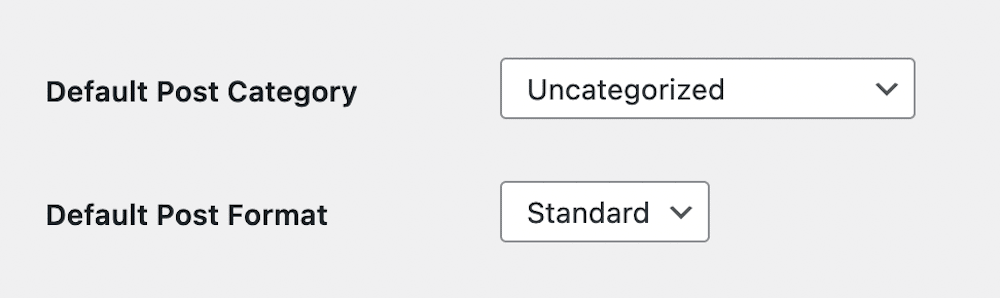
Il se peut que votre thème ne prenne pas du tout en charge les formats de messages, cette option est donc superflue. De plus, une nouvelle installation ne devrait pas avoir de catégories définies, donc cette option n’est pas non plus pertinente pour le moment.
Nous allons prendre le risque de suggérer que peu d’utilisateurs publient également du contenu par e-mail, ce qui est le sujet de la prochaine section.
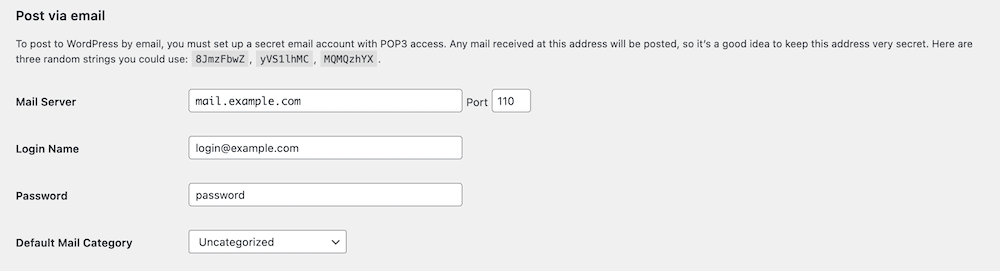
Mais si vous le faites, voici comment le configurer.
La dernière section ici est liée aux services de mise à jour. En d’autres termes, WordPress notifiera les sites nommés lorsque vous mettrez le vôtre à jour. Il y a un article complet sur les pages d’assistance de WordPress, bien que la plupart d’entre eux laissent la valeur par défaut intacte. Quoi qu’il en soit, votre hébergeur peut désactiver PHP pour cette fonctionnalité particulière.
3. Lecture de
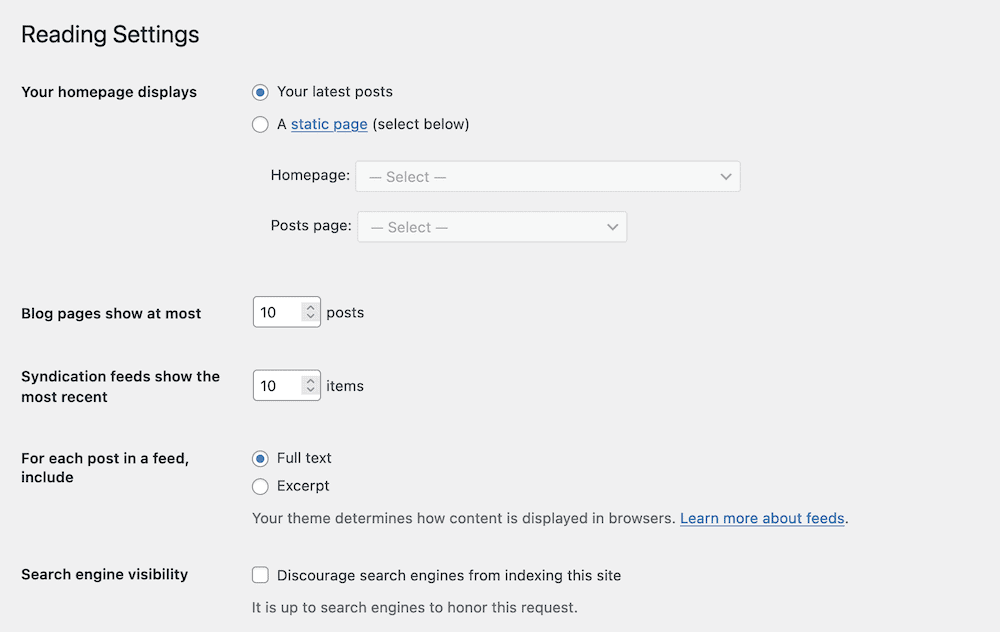
La page des paramètres de lecture propose quelques options, mais celles-ci ont beaucoup plus d’utilité que la page précédente. Dans la plupart des cas, ces options dictent ici le format et l’affichage de votre page d’accueil, par rapport à son contenu.
Par exemple, vous pouvez choisir si la page d’accueil utilise une page statique – c’est-à-dire une page que vous avez créée à cet effet – ou une liste d’articles de blog :
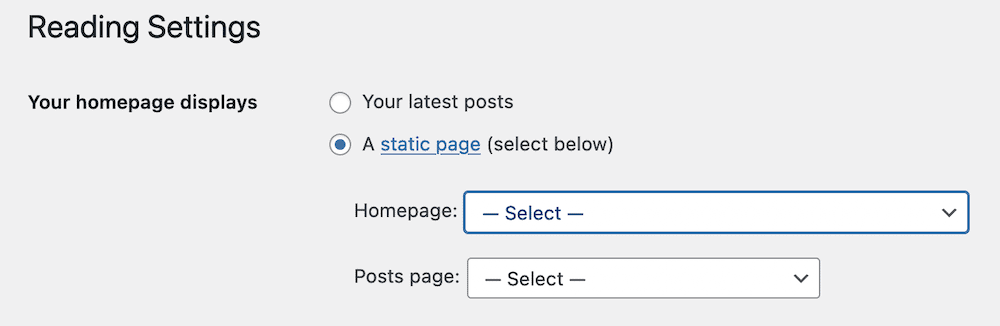
Nous dirons que la plupart des sites axés sur l’entreprise auront une page d’accueil dédiée plutôt qu’une liste d’articles de blog. Cependant, vous devrez quand même définir une page d’accueil dédiée. Posts afin que WordPress puisse diriger les utilisateurs vers les archives de votre blog.
En parlant de cela, les quelques options suivantes déterminent le nombre d’articles qui seront affichés sur ces pages d’archives (ou dans les flux que vous intégrez et proposez).
Il s’agit d’une préférence personnelle, tout comme le fait de savoir si chaque article affiche le contenu entier ou un extrait. Même pour les blogs dédiés, vous voudrez prendre la meilleure décision pour vous, plutôt que d’essayer d’entasser tout votre contenu sur la page.
Le dernier paramètre détermine la visibilité de votre site Web dans les moteurs de recherche. C’est important pour les nouveaux sites en ligne (ou les environnements de test) car vous ne voulez pas qu’un moteur de recherche indexe un site inachevé. Même ainsi, il n’y a aucune garantie qu’un moteur de recherche honorera la demande (bien que ce soit souvent le cas). C’est une autre raison de travailler avec un environnement local avant de mettre le site en ligne.
4. Discussion
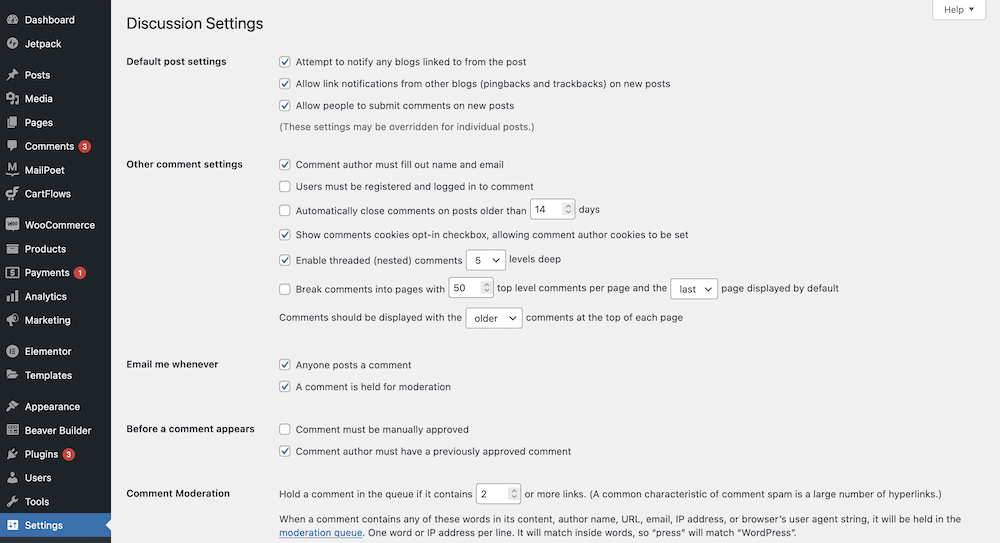
Le site Discussion L’écran est le plus tentaculaire et le plus riche en fonctionnalités de tous les écrans. Paramètres page. C’est ici que vous travaillez sur les commentaires, en particulier sur leur affichage et sur la manière dont un utilisateur interagit avec les sections de commentaires de chaque article.
Par exemple, vous avez la possibilité d’insister pour que les commentateurs remplissent leur nom et leur adresse électronique, d’indiquer si les commentaires doivent être approuvés avant d’être affichés, et de définir un certain nombre de paramètres de modération :
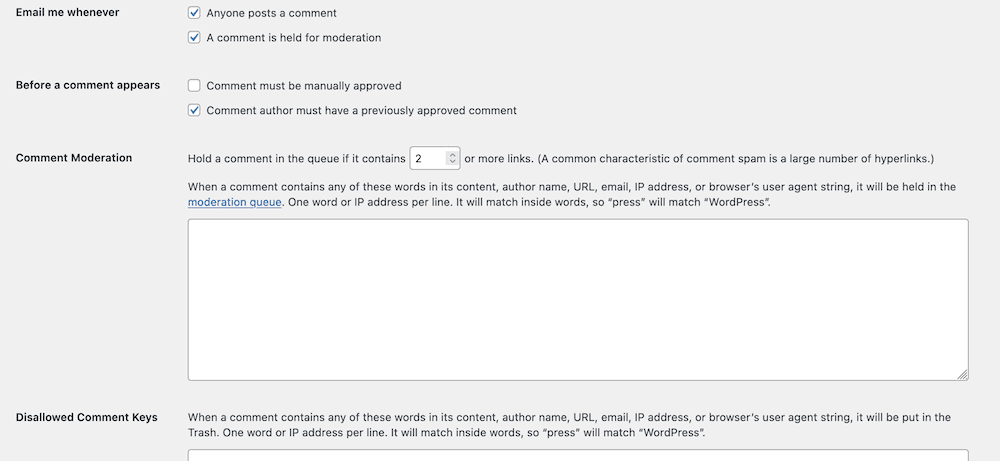
C’est un écran puissant, et vous pouvez personnaliser vos sections de commentaires sans avoir besoin de plugins ou de code supplémentaires.
Il y a également une section pour configurer les avatars des utilisateurs, y compris un paramètre de restriction d’âge, et un avatar par défaut pour les utilisateurs sans avatar :
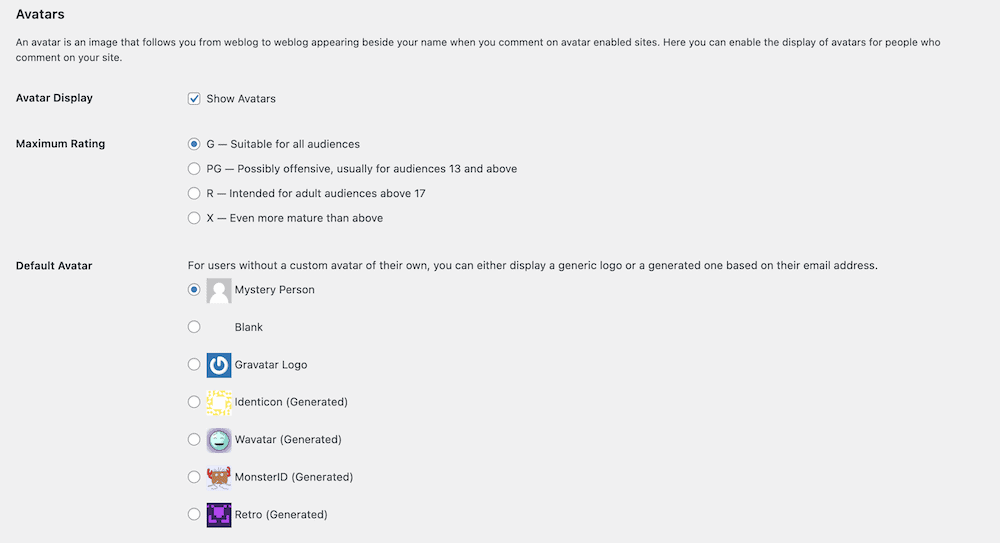
Une fois les paramètres de base définis, vous reviendrez probablement à cet écran pour vous approprier les sections de commentaires. Après tout, elles représentent une zone clé d’engagement sur votre site et méritent donc votre attention.
5. Médias
Vos paramètres de médias sont une autre page qui n’est pas très fréquentée, mais qui peut vous aider à mieux organiser et dimensionner vos images.
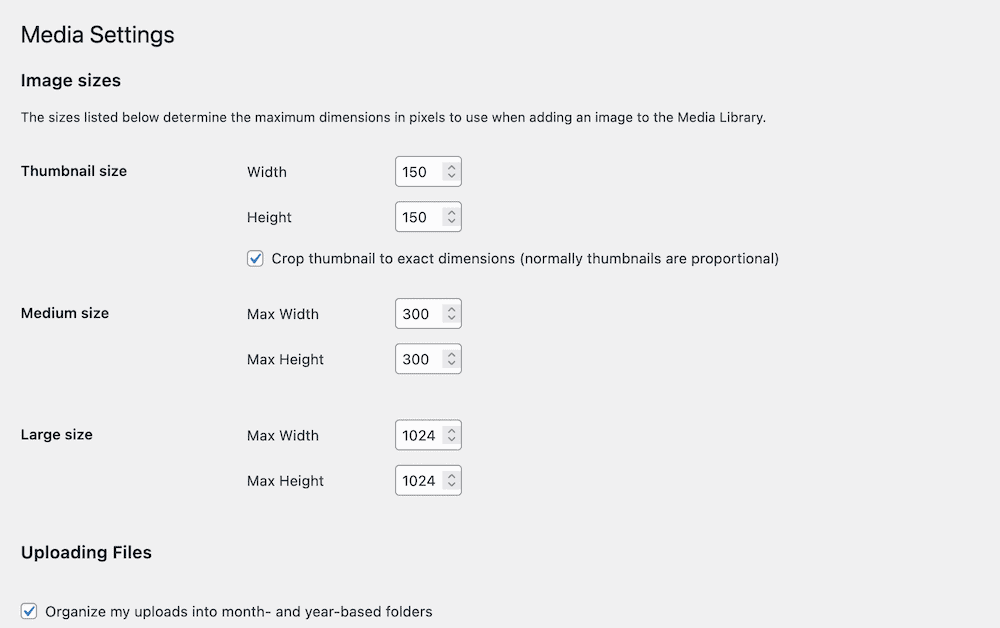
Pour une installation par défaut, vous disposerez de trois ensembles différents de dimensions – Vignettes, Moyenet Large. Ces paramètres correspondaient auparavant à ceux du menu déroulant de l’éditeur classique, mais ce n’est plus le cas car ce menu n’existe plus.
En toute honnêteté, cette page aurait besoin d’être rafraîchie, même si l’option permettant d’organiser vos images dans des dossiers basés sur la date est un moyen précieux de garder les choses organisées. Nous vous encourageons à l’utiliser comme option par défaut.
6. Permalinks

Le site Permalinks est une page que vous définissez souvent au départ, puis que vous laissez de côté pendant toute la durée de vie de votre site. En effet, apporter des modifications de cette nature à un site en ligne peut nuire à votre référencement et à votre visibilité dans les moteurs de recherche. En fait, ces avertissements figurent en haut de l’écran si vous utilisez le plugin Yoast SEO :

Nous abordons le format à choisir pour vos permaliens dans un autre article. Cependant, il convient de noter que le paramètre idéal est le format par défaut. Nom du message. Il s’agit d’un lien facile à lire, à taper et à actualiser, qui doit contenir le mot-clé principal.
Dans une installation par défaut, l’élément Optionnel vous permet de définir des structures de permaliens spécifiques pour vos taxonomies. Si vous avez un site avec beaucoup de taxonomies, et qu’il est important d’avoir des structures spécifiques en place, c’est ici que vous le faites. Les utilisateurs de WooCommerce trouveront également des options pour créer des structures de permaliens pour les produits :
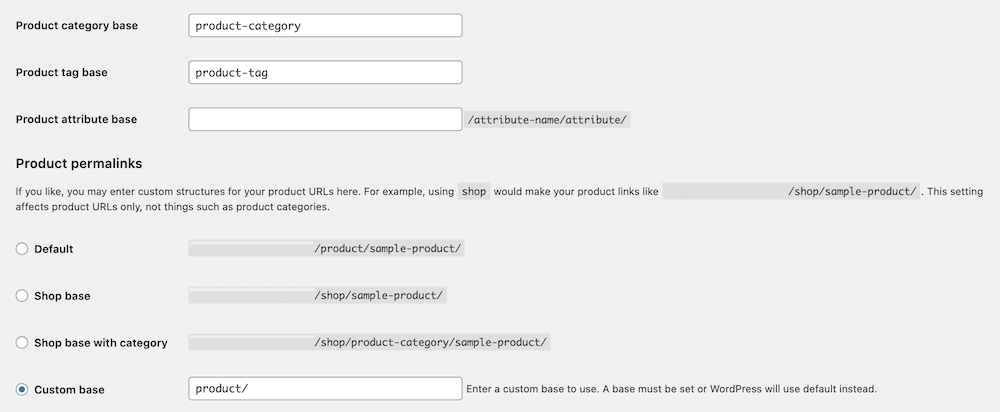
C’est un autre exemple de la façon dont les pages de paramètres de WordPress peuvent être dynamiques en ce qui concerne vos thèmes et plugins installés.
7. Vie privée
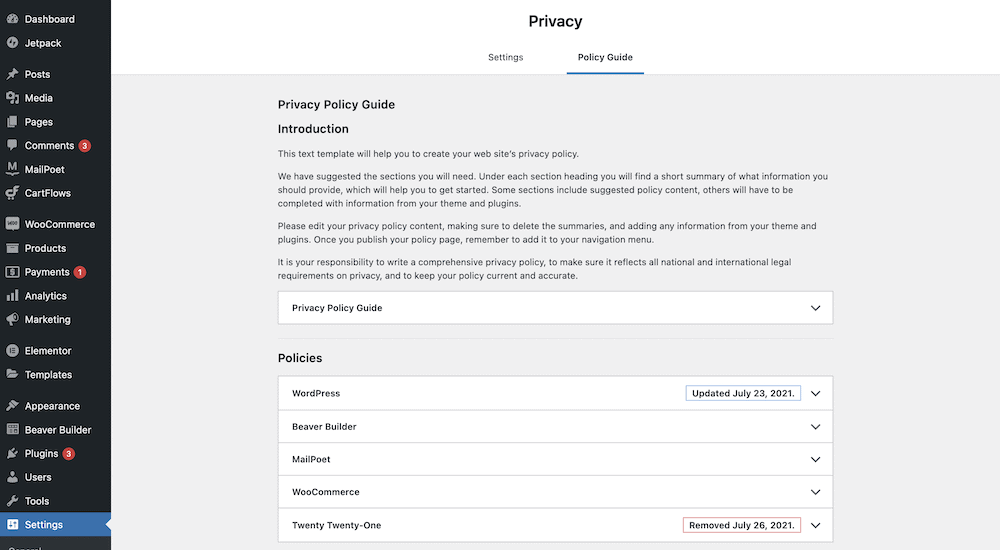
Nous ne nous attarderons pas trop longtemps sur cet écran, car c’est un sujet que nous abordons dans un autre article du blog. Cet article explique comment mettre en place une politique de confidentialité en utilisant la fonctionnalité intégrée de WordPress.
Vous avez deux sections différentes ici. La première vous permet de créer et de définir une nouvelle page de politique de confidentialité…
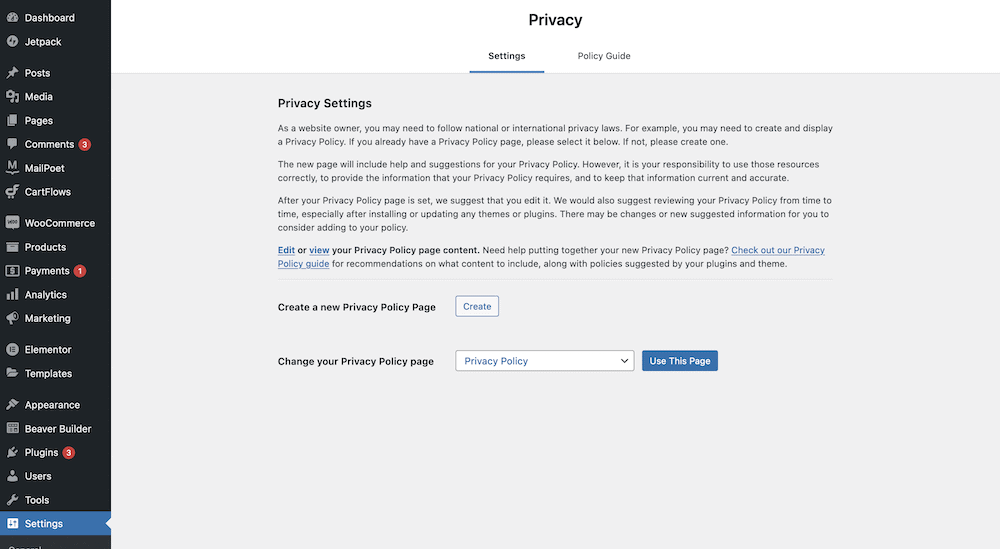
…tandis que l’autre vous permet de visualiser l’ensemble de votre politique et ses différents éléments. La cerise sur le gâteau ici est le Politiques section. Cela vous permet d’afficher la copie de la politique suggérée pour des plugins et des thèmes spécifiques.
La procédure suggérée ici consiste à copier le texte de chaque section et à le coller dans votre page de politique de confidentialité.
Liste de contrôle pour les nouveaux utilisateurs des pages de paramètres WordPress
Une fois que vous aurez une base solide sur ce que fait chaque écran et chaque paramètre, vous voudrez déterminer si certains d’entre eux doivent retenir votre attention immédiatement. En fait, nous suggérons qu’il y a certaines options que vous voudrez régler avant toute autre – et d’autres que vous n’aurez jamais besoin de toucher.
Nous allons vous donner une liste de contrôle ! Voici comment nous aborderions les paramètres de WordPress pour un tout nouveau site, sur la base d’une installation par défaut sans autres plugins ou thèmes. En effet, vous voudrez vous assurer que certains de ces paramètres sont actifs avant de commencer à travailler. D’autres options plus bas dans la liste sont plus dynamiques. Vous pouvez donc choisir de procéder à certains réglages initiaux, puis de les affiner ultérieurement :
- Allez à la page Paramètres > ; Lecture et activez l’option Visibilité dans les moteurs de recherche pour décourager les moteurs de recherche de créer des liens vers votre site.
- Ensuite, allez dans la section Paramètres > ; Permalinks et assurez-vous que vous utilisez l’option Nom du poste réglage.
- Nous irions ensuite au Settings > ; Discussion page et éteindre le Tenter de notifier les blogs liés à l’article. Autoriser les notifications de liens d’autres blogs (pingbacks et trackbacks) sur les nouveaux articles dans le cadre du Paramètres de poste par défaut section.
- Ensuite, retournez à la section Paramètres > ; Lecture et choisissez l’option qui convient à votre site sous l’onglet “Lecture”. Votre page d’accueil affiche réglage.
À ce stade, vous êtes libre de modifier tout ce qui correspond à vos besoins. Par exemple, vous pouvez changer le format de la date et de l’heure dans la fenêtre de l’écran. Général ou de verrouiller les sections de commentaires dans le Discussion paramètres. Cependant, si vous cochez les trois premiers points de notre liste de contrôle, vous disposez d’une bonne base pour le reste des paramètres.
Conclusion
Lorsque vous lancez un site WordPress, vous êtes tenté de vous plonger dans la personnalisation de l’apparence de votre site. Cependant, il y a quelques options à régler avant de passer à l’aspect esthétique de votre site.
Les paramètres de WordPress sont une mine d’options qui vous aideront à définir la façon dont votre site traite les interactions, les médias, etc. Nous vous recommandons d’examiner certaines de ces options avant toute autre chose . Elles peuvent être vitales pour l’ergonomie de votre site. Et si vous avez besoin d’aide pour la maintenance de votre site, n’hésitez pas à nous consulter !